Kuinka vaihtaa näppäimistön kieltä Androidissa
Jos haluat vaihtaa näppäimistön kielen Androidissa, älypuhelimeen tai tablettiin saatavan Gboard-näppäimistön vakiovalikoima tarjoaa yli 500 kieltä. Voit lisätä siihen niin monta tulokieltä kuin haluat ja vaihtaa niiden välillä helposti. Tämä opetusohjelma havainnollistaa, miten lisätä ja miten muuttaa näppäimistön kielen Android älypuhelin tai tabletti englannista espanjaksi. Vaiheet ovat kuitenkin samat, kun vaihdat minkä tahansa haluamasi kielen, kuten Kiinan, Saksan, arabian tai hindun. Let ’ s get started:
NOTE: Tämä opas koskee sekä Android 10 ja Android 9 Pie. Vasemmalla olevat kuvat vastaavat Android 9: n varastoversiota, kun taas oikealla olevat ovat Android 10: stä. Jos et tiedä Android-versiota, lue miten Android-versio tarkistetaan älypuhelimella tai tabletilla. Menettelyt ovat samanlaisia kaikissa Android-käyttöisissä laitteissa, vaikka saatat törmätä joitakin pieniä eroja, valmistajasta riippuen.
kuinka käyttää näppäimistön kieliasetuksia Androidissa
Googlen oletus Gboard-näppäimistö tulee esiasennettuna useimpiin Android-laitteisiin ja tukee yli 500 kieltä ja 40 kirjoitusjärjestelmää ympäri maailmaa. Jos haluat käyttää eri tulokieltä kuin laitteen oletus, sinun on ensin lisättävä se. Voit tehdä sen avaamalla Gboard-näppäimistön kieliasetukset Androidissa. Helpoin tapa päästä näppäimistön kieliasetuksiin on käynnistää ensin sovellus, joka käyttää näppäimistöä, kuten viestisovellus. Gboard tulee saataville heti, kun napautat kirjoituskenttää. Cogwheel Settings-painike löytyy näppäimistön päältä.
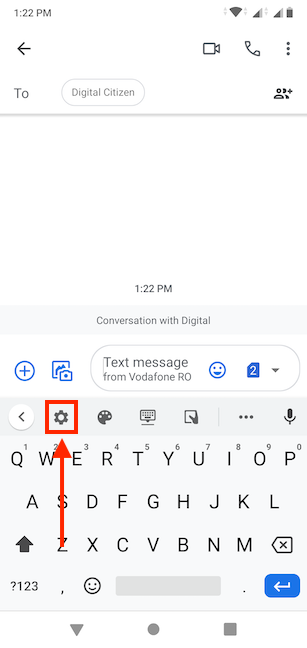
cogwheel-painike ei ole aina kuulunut Gboardin ulkoasuun, joten vaihtoehtoisesti voit käyttää myös klassista tapaa avata näppäimistön kieliasetukset Android-laitteellasi.
käytä Androidin asetuksia, selaa alaspäin ja napauta järjestelmää tai järjestelmää & päivitykset.
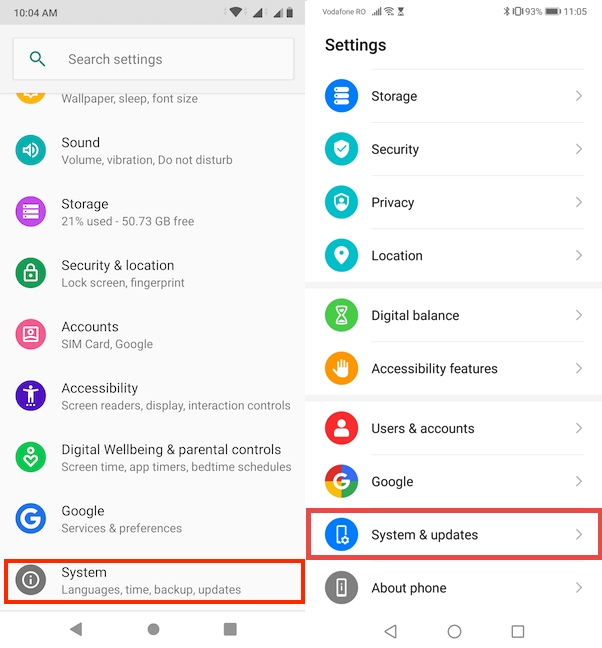
On the next screen, tap on Language(s) & input.
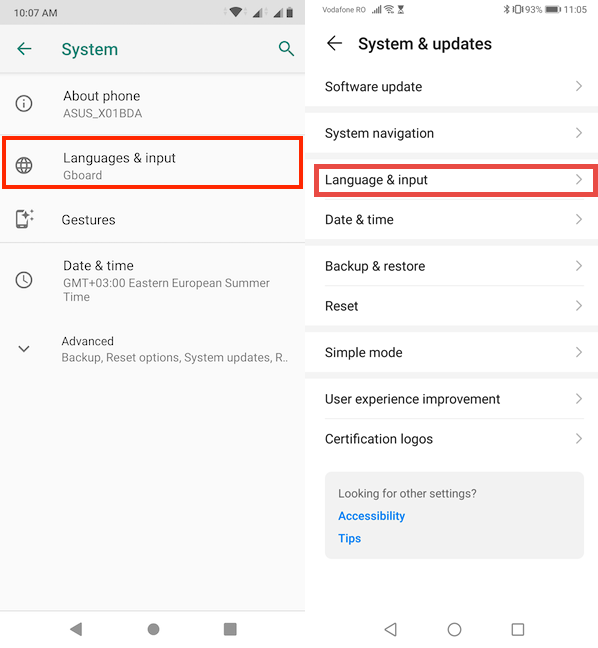
in Languages & input, löydät Android-laitteesi kaikki kieleen liittyvät asetukset.
tämän näytön ensimmäisen vaihtoehdon – Kielet tai Kieli ja alue – avulla voit muuttaa Android-älypuhelimen tai-tabletin näyttökieltä. Lisätietoja tästä, lue Miten muuttaa kieltä Android.
lisätäksesi uuden näppäimistön syöttökielen, napauta virtuaalinäppäimistöä näppäimistöstä & syötteet-osio. Joissakin älypuhelimissa, kuten Huawei, tätä vaihetta ei ole olemassa, ja voit siirtyä seuraavaan.
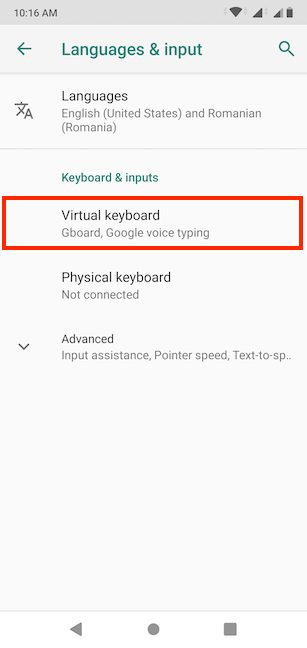
seuraavalla näytöllä, napauta Gboard avataksesi sen asetukset. Jos käytät tiettyä Android-versiota, jonka on räätälöinyt älypuhelimen valmistaja, Gboard-vaihtoehto ei välttämättä ole käytettävissä. Voit asentaa Gboardin Google Play-Kaupasta tai napauttaa laitteeseen valmiiksi asennetun oletusnäppäimistön nimeä, kuten Swiftkey.
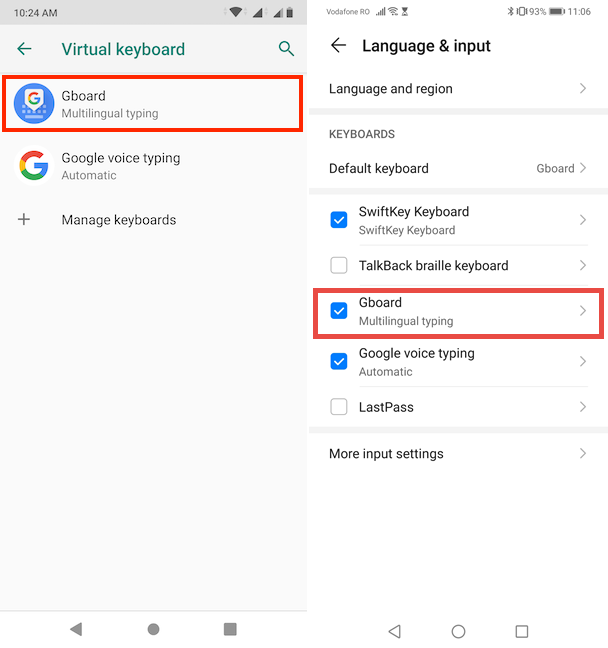
miten lisätä toinen kieli näppäimistö Android
koska Gboard on sovellus, sen käyttöliittymä näyttää samalta riippumatta käyttämästäsi laitteesta tai Android-versiosta. Kun olet päässyt käsiksi Gboardin asetuksiin käyttämällä mitä tahansa edellisen osion kahdesta menetelmästä, napauta kieliä.
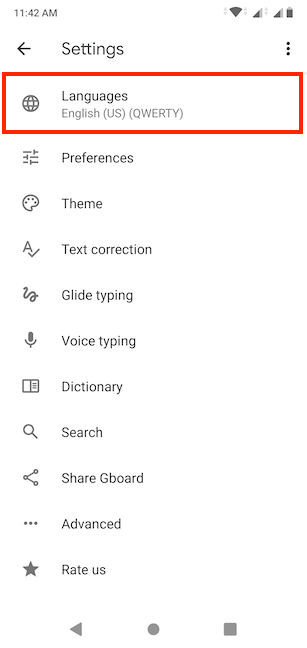
paina Lisää näppäimistöpainiketta päästäksesi kaikkiin asetteluihin saatavilla näppäimistöpaneeli.
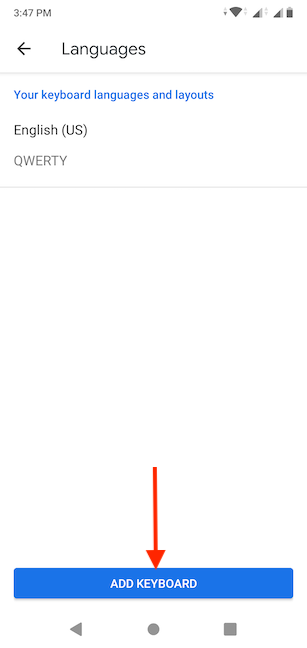
Lisää näppäimistönäytölle saat älypuhelimella tai tabletilla tehdyt asetukset. Jos kieli, jota haluat käyttää, ei ole niiden joukossa, voit vierittää alas ja löytää sen alla olevasta aakkosjärjestyksessä kaikki kielet-osiosta.
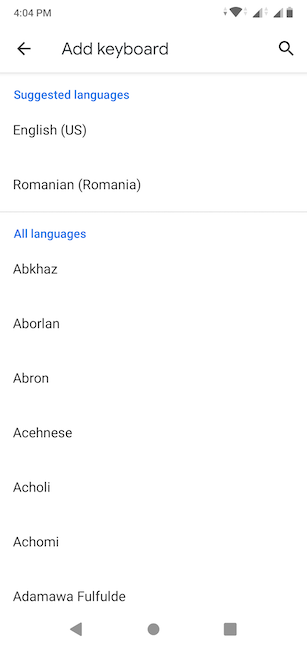
joillekin kielille on valittava eri alueille ja maille ominaisten näppäimistöversioiden välillä. Näiden kielten vieressä näkyy nuoli, joka osoittaa, että vaihtoehtoja on enemmän. Kieli, jota käytämme tässä opetusohjelmassa, Espanja, on yksi kielistä, jotka tarjoavat useita asetteluja. Napauta kieltä, jonka haluat lisätä.
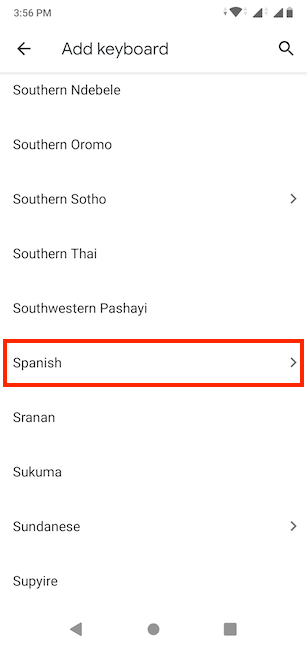
jos kielesi mukana tulee useampi kuin yksi versio, seuraavalla näytöllä voit valita haluamasi. Muuten, Ohita tämä vaihe. Me naputtelimme espanjaa (Yhdysvaltoja).
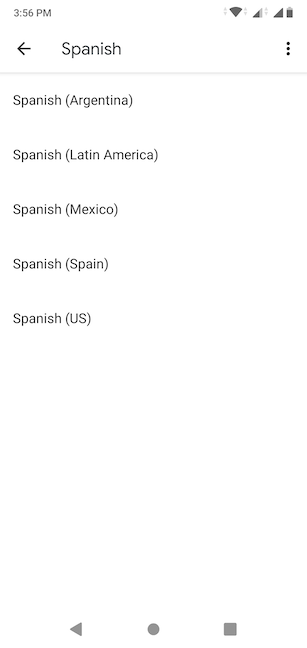
nopeampi tapa voit löytää haluamasi näppäimistön kieli napauttamalla suurennuslasin kuvaketta etsiä sitä.
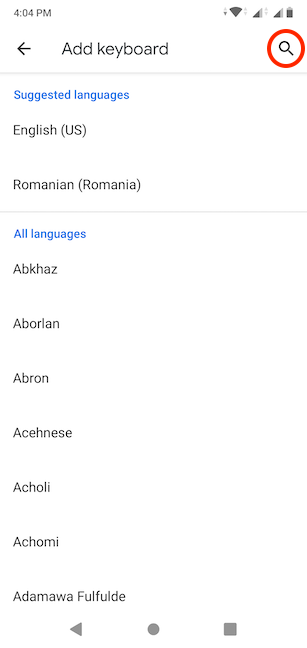
Lisää kieli, jota etsit sillä, ja näet kaikki käytettävissä näppäimistö versiot siitä. Napauta sitä, jota haluat käyttää.
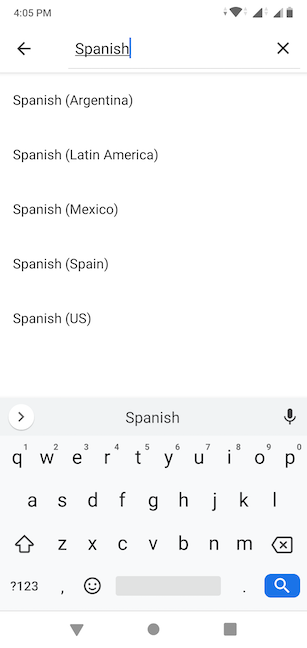
päätettyäsi haluamasi kielen (ja versio), seuraavan näytön yläosassa voit valita haluamasi asettelun. Liu ’ uta nähdäksesi lisää vaihtoehtoja ja niiden esikatselut ja valitse haluamasi vaihtoehto.
kieliasetusten alla voit myös päättää, haluatko käyttää monikielistä kirjoittamista ja näyttää sanaehdotuksia, kun kirjoitat alla olevia kieliä. Kun olet tehnyt valintasi, napauta Valmis, alareunassa, loppuun lisäämällä kielen.
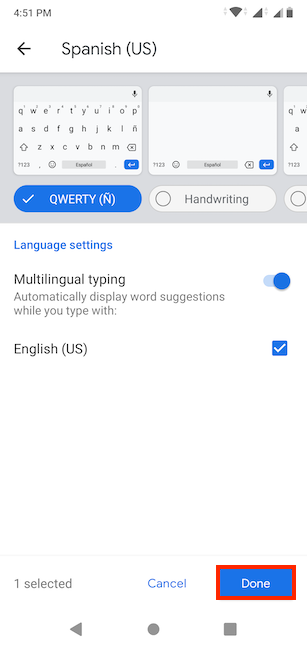
olet palannut kielet-näyttöön, jossa juuri lisäämäsi kieli on näytetään kohdassa ”näppäimistön kielet ja asettelut.”
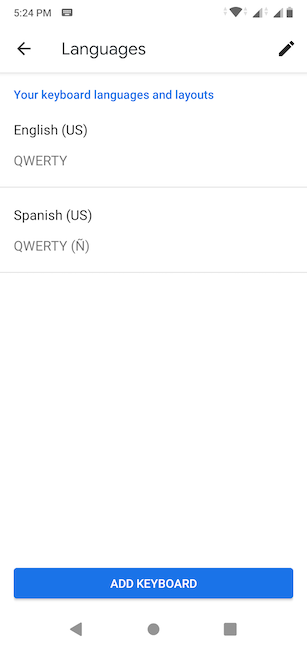
kuinka muuttaa näppäimistökieltä Androidissa
toisen näppäimistökielen lisäämisen jälkeen on useita tapoja vaihtaa käytettävissä olevien asettelujen välillä. Avaa sovellus, joka vaatii näppäimistön, kuten messenger tai selain, ja kosketa tekstinsyöttökenttää esiin näppäimistöpaneeli. Käytettävissä olevat tulokielet näkyvät välilyönnillä, virtuaalisen näppäimistön alareunassa. Ensimmäinen kieli näkyy on yksi Android käyttää tällä hetkellä, kun syötät tekstiä.
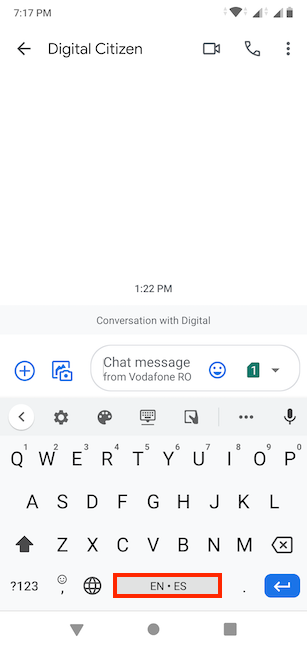
helpoin tapa vaihtaa nykyistä kieltä on napauttaa välilyönnin vasenta maailmannäppäintä. Jokaisella napautuksella voit vuorotella käytettävissä olevien näppäimistökielten välillä.
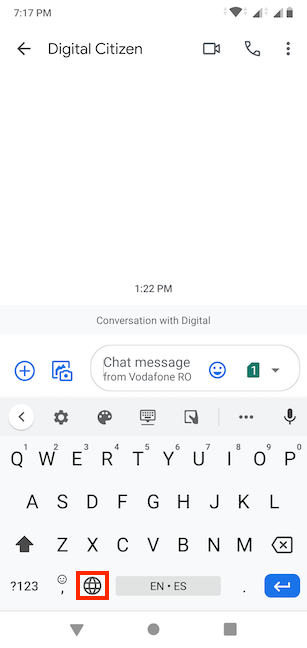
Vaihtoehtoisesti voit myös koskettaa pidä kiinni maailmannapista tai välilyönnistä.
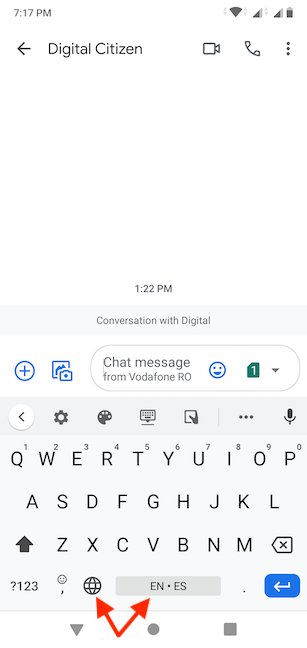
tämä paljastaa muutoksen näppäimistön pop-up, jossa voit valita nykyisen tulokielen, jota haluat käyttää Android-laitteella.
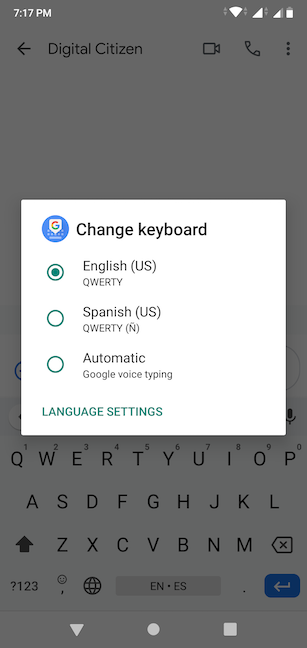
muista, että voit aina tarkista välilyönti-painiketta, jos olet epävarma active input Keyboard. Ensimmäinen esitetty kieli on tällä hetkellä käytössä oleva kieli.
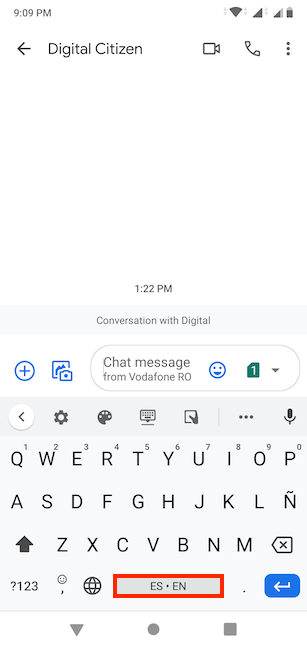
That ’ s it! Nyt osaat muuttaa näppäimistön syöttökieltä Android-älypuhelimella tai-tabletilla.
Leave a Reply